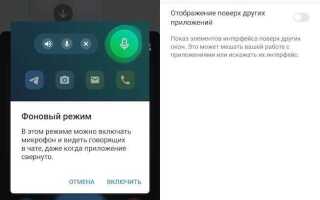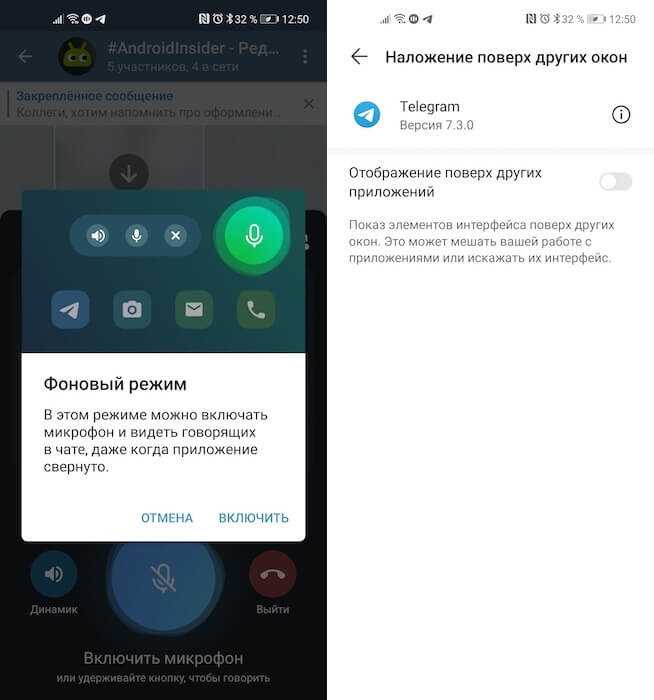
Голосовые чаты в Telegram – эффективный инструмент для общения в реальном времени внутри групп и каналов. Они позволяют организовать конференцию, обсуждение или прямую трансляцию без необходимости использовать сторонние сервисы. Чтобы пригласить участников в такой чат, необходимо учесть формат сообщества (группа или канал), права администратора и настройки доступа.
Создание голосового чата доступно только администраторам. В группе чат активируется через меню «Управление группой» – пункт «Голосовой чат». В канале необходимо нажать на аватар и выбрать «Начать голосовой чат». При этом Telegram позволяет запускать как анонимные трансляции от имени канала, так и персонализированные разговоры от лица админа.
После запуска чата можно сформировать уникальную ссылку-приглашение. Для этого откройте меню голосового чата и выберите «Скопировать ссылку» или «Пригласить участников». Telegram предлагает два формата ссылок: общая – для всех, и специальная – для спикеров. Это позволяет регулировать роли участников ещё до их входа в чат.
Если вы хотите пригласить конкретных людей напрямую, используйте встроенный список контактов. Участников можно также пригласить через упоминание в чате с предложением присоединиться – при активном голосовом чате вверху группы отображается кнопка «Присоединиться».
Важно: чтобы избежать лишнего шума и несанкционированного доступа, рекомендуется ограничить распространение ссылки и заранее настроить список модераторов, особенно при масштабных событиях. Telegram не ограничивает количество слушателей, но у спикеров есть лимит – до 30 одновременно активных голосов.
Как создать голосовой чат в группе или канале Telegram

Откройте Telegram и перейдите в нужную группу или канал, где вы обладаете правами администратора. Без этих прав создать голосовой чат невозможно.
Нажмите на аватар группы или канала, чтобы открыть раздел «Информация». В правом верхнем углу нажмите на значок с тремя точками и выберите «Начать голосовой чат» (в каналах это может называться «Начать трансляцию»).
Укажите название чата – оно будет отображаться участникам. Выберите, от чьего имени будет проходить чат: от имени администратора или от имени канала. В группах доступно только первое.
Для каналов доступен режим трансляции – участники слушают, а говорить могут только ведущие. В группах все участники могут поднимать руку для запроса на включение микрофона, если эта функция включена.
Нажмите «Начать», чтобы запустить голосовой чат. Telegram предложит пригласить участников сразу или позже. Вы также можете скопировать ссылку на чат и отправить вручную.
После запуска чата доступны функции управления: приглушение участников, назначение спикеров, фиксация чата в верхней части, запись разговора. Все опции находятся в панели управления чатом.
Где найти ссылку-приглашение для голосового чата
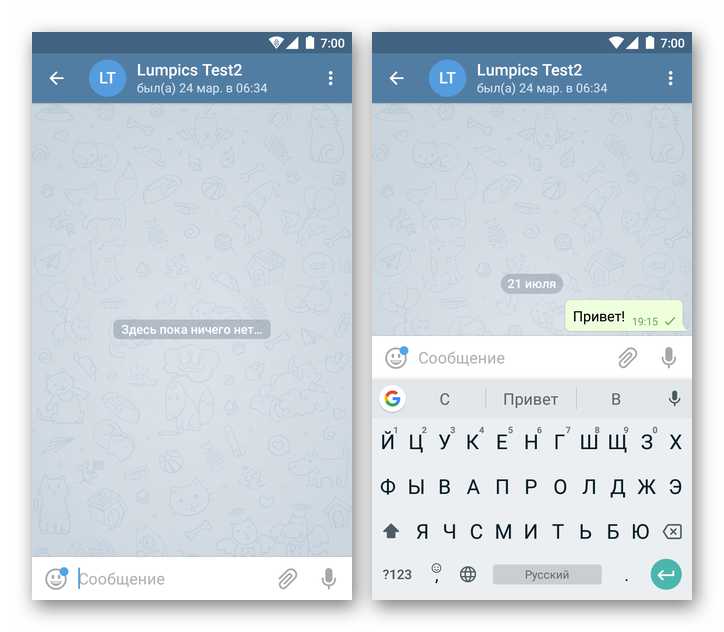
Ссылка на голосовой чат Telegram доступна только администраторам и владельцам групп или каналов, где активирован чат. Чтобы её получить, откройте нужную группу или канал, затем нажмите на верхнюю панель с названием.
В открывшемся меню выберите «Голосовой чат» или «Видеочат» (в зависимости от версии приложения), после чего нажмите «Начать» или «Управление» рядом с уже активным чатом.
Далее нажмите «Скопировать ссылку» или «Пригласить участников» – Telegram автоматически сгенерирует уникальную ссылку-приглашение. Эта ссылка действует до тех пор, пока не будет вручную сброшена администратором.
Если чат ещё не запущен, вы можете предварительно создать его и сразу получить ссылку, нажав «Запланировать голосовой чат». После создания чат появится в верхней части группы или канала с кнопкой приглашения.
В случае использования Telegram Desktop все действия аналогичны: правый клик по названию чата – «Управление голосовыми чатами» – далее «Получить ссылку».
Чем отличается ссылка-приглашение от кнопки «Пригласить»
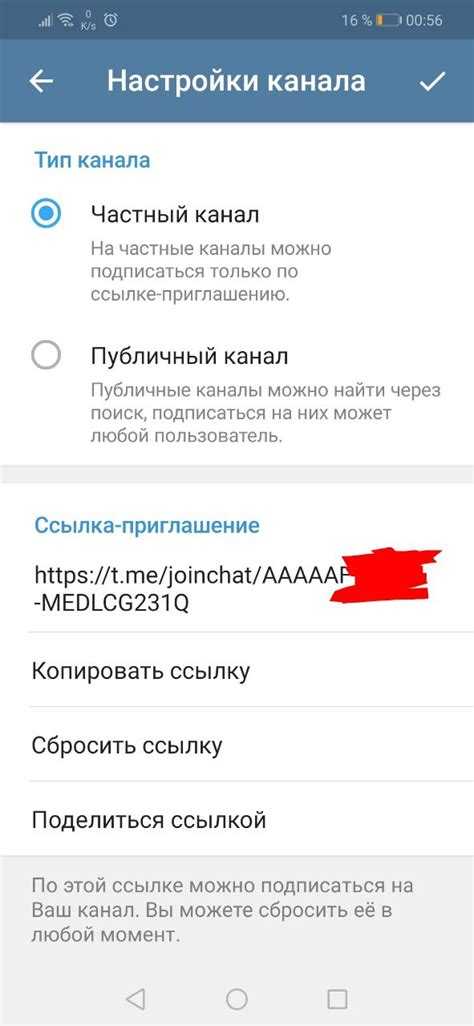
В Telegram для приглашения в голосовой чат доступны два инструмента: ссылка-приглашение и кнопка «Пригласить». Каждый из них работает по-разному и подходит для конкретных сценариев.
- Ссылка-приглашение – это уникальный URL, который можно скопировать и отправить любому пользователю, даже если он не состоит в группе. Используется для открытых или массовых приглашений.
- Кнопка «Пригласить» позволяет выбрать конкретных пользователей из списка участников чата. Это прямое приглашение, отправляемое внутри Telegram, без создания внешней ссылки.
Ключевые отличия:
- Доступность: ссылка работает вне зависимости от того, состоит ли человек в группе. Кнопка «Пригласить» доступна только для пользователей, уже добавленных в группу.
- Контроль: при использовании ссылки невозможно ограничить количество переходов, если не установить срок действия или лимит. При кнопке приглашение персонализировано – пользователь получит уведомление внутри Telegram.
- Анонимность: ссылка может быть передана третьим лицам, её невозможно отследить. При приглашении кнопкой видно, кто кого пригласил.
- Гибкость: ссылки подходят для публикации в социальных сетях или рассылках. Кнопка – для ручного управления входом в голосовой чат.
Рекомендации:
- Используйте ссылку, если нужно охватить широкую аудиторию или пригласить пользователей вне группы.
- Применяйте кнопку «Пригласить» для модерации доступа и исключения случайных участников.
- Создавайте временные ссылки с ограничением по времени или числу пользователей для повышения безопасности.
Как пригласить участников из списка контактов
Откройте Telegram и перейдите в нужную группу или канал с активированным голосовым чатом. Нажмите на заголовок чата, чтобы открыть его профиль. Далее выберите пункт «Голосовой чат» или «Видеочат», в зависимости от версии приложения.
После запуска чата нажмите на значок с тремя точками или стрелкой вверх (в Android) либо на кнопку «Участники» (в iOS). Появится список опций – выберите «Пригласить участников».
Telegram отобразит список контактов, доступных для приглашения. Используйте встроенный поиск по имени или номеру, чтобы быстро найти нужных людей. Рядом с каждым контактом будет кнопка приглашения. Нажмите на неё – пользователь получит уведомление с предложением присоединиться к чату.
Если контакт недоступен для приглашения, это может быть связано с его настройками конфиденциальности. В таком случае отправьте приглашение вручную через личное сообщение с ссылкой на голосовой чат, которую можно скопировать из меню чата.
Повторное приглашение возможно только после выхода пользователя из текущего чата. Telegram не позволяет «форсировать» подключение – участие возможно только с согласия пользователя.
Можно ли пригласить человека без добавления в группу

Telegram не позволяет приглашать пользователей в голосовой чат напрямую без их участия в группе или канале, где этот чат проводится. Голосовой чат привязан к конкретной группе или публичному каналу, и только участники имеют доступ к подключению.
Если цель – участие человека в голосовом чате без его включения в основное обсуждение группы, возможно использовать канал с отключённой возможностью писать сообщения. Создатель канала может пригласить пользователя по ссылке, ограничив его роль до подписчика. После этого пользователь сможет присоединиться к голосовому чату, если он активирован.
Для создания приглашения в голосовой чат потребуется включить чат на канале, затем нажать «Пригласить участников» и выбрать «Скопировать ссылку». Эту ссылку можно отправить любому пользователю – при переходе он станет подписчиком канала и получит доступ к чату без возможности участия в текстовом обсуждении.
Обойти обязательное добавление в сообщество нельзя, так как архитектура Telegram не поддерживает отдельные голосовые комнаты вне контекста групп или каналов.
Как настроить доступ по ссылке: открытый или ограниченный
В Telegram голосовой чат можно открыть для всех участников группы или ограничить доступ только приглашённым. Для выбора подходящего варианта нужно зайти в настройки голосового чата через меню группы или канала, где он создан.
Открытый доступ по ссылке предполагает, что любой, у кого есть ссылка, может присоединиться к чату без дополнительного подтверждения. Для этого в настройках голосового чата включите опцию «Разрешить доступ по ссылке». После активации ссылка автоматически генерируется и становится доступна для копирования и распространения.
Рекомендуется контролировать открытый доступ, если группа большая или тематика позволяет свободное участие. В этом режиме участники могут быстро присоединяться, но администраторы теряют возможность выбирать, кто войдёт в чат.
Ограниченный доступ по ссылке активируется отключением общего доступа по ссылке и приглашением пользователей вручную или через список участников группы. При таком режиме ссылка действует только для тех, кто уже состоит в группе или получает приглашение администраторов.
Для ограничения доступа зайдите в настройки голосового чата и деактивируйте опцию общего доступа по ссылке. После этого для присоединения потребуется либо быть участником группы, либо получить персональное приглашение.
Важно: При смене настроек доступа ссылка меняется. Поэтому при переходе с открытого на ограниченный доступ старую ссылку нужно удалить и разослать новую тем, кому необходим вход.
Выбирайте режим доступа исходя из цели общения и уровня контроля над участниками, чтобы обеспечить комфортное и безопасное взаимодействие в голосовом чате Telegram.
Что делать, если приглашение в голосовой чат не работает
Если ссылка-приглашение не открывается, проверьте актуальность версии Telegram – устаревшее приложение часто вызывает проблемы с голосовыми чатами. Обновите мессенджер через официальный магазин приложений.
Проверьте настройки конфиденциальности: В разделе «Настройки» → «Приватность и безопасность» убедитесь, что доступ к голосовым чатам разрешён для нужного круга контактов. Если голосовой чат создан в супергруппе, убедитесь, что вы не заблокированы администратором.
Проверьте, не истек ли срок действия приглашения. В Telegram приглашения могут быть ограничены по времени или количеству использований. Если вы администратор, создайте новое приглашение.
Проблемы с интернет-соединением – частая причина сбоя. Перезапустите сеть, переключитесь с мобильных данных на Wi-Fi или наоборот.
Если приглашение отправлено через сторонние мессенджеры, убедитесь, что ссылка не была изменена или повреждена. Копируйте и вставляйте приглашение целиком, без лишних символов.
Попробуйте открыть приглашение на другом устройстве или в веб-версии Telegram. Если проблема сохраняется, вероятна внутренняя ошибка платформы – подождите несколько минут и попробуйте повторно.
Если ничего не помогает, обратитесь в поддержку Telegram, приложив скриншоты и описание ситуации. В большинстве случаев проблема решается обновлением приложения или созданием нового приглашения.
Вопрос-ответ:
Как пригласить человека в голосовой чат в Telegram?
Для приглашения в голосовой чат откройте нужный чат или канал, где запущен голосовой чат. Нажмите на название голосового чата вверху экрана, затем выберите «Пригласить участников». Можно отправить приглашение через ссылку или выбрать контакты из списка. После этого выбранные пользователи смогут подключиться к разговору.
Можно ли пригласить в голосовой чат человека, который не состоит в группе или канале?
Да, если у вас есть ссылка на голосовой чат, её можно отправить любому пользователю Telegram, даже если он не состоит в данной группе или канале. Достаточно открыть настройки голосового чата и скопировать ссылку для приглашения, после чего отправить её нужному человеку через личные сообщения.
Что делать, если приглашённый пользователь не видит голосовой чат в группе?
Возможные причины могут быть в том, что пользователь не обновил приложение Telegram или голосовой чат ещё не запущен. Проверьте, что голосовой чат активен, и попросите приглашённого обновить Telegram до последней версии. Также стоит убедиться, что у пользователя есть доступ к группе или каналу, где проводится чат.
Как настроить ссылку для приглашения в голосовой чат с ограничением доступа?
В настройках голосового чата можно создать ссылку для приглашения с параметрами ограниченного доступа. Например, ссылка может быть активна только определённое время или иметь ограничение по количеству участников. Для этого откройте раздел управления голосовым чатом, найдите пункт «Создать ссылку для приглашения» и выберите нужные параметры перед копированием ссылки.
Можно ли приглашать людей в голосовой чат через мобильное приложение и десктоп-версию Telegram одинаково?
Да, основные функции приглашения в голосовой чат доступны как в мобильном приложении, так и в десктоп-версии Telegram. Процесс почти идентичен: необходимо открыть голосовой чат, выбрать опцию приглашения и отправить ссылку или выбрать пользователей. Однако интерфейс может незначительно отличаться в зависимости от платформы.